CAD怎么添加坐标标注?
设·集合小编 发布时间:2023-03-16 19:26:18 1124次最后更新:2024-03-08 11:23:41
CAD是国际上非常流行的图纸设计软件,软件附带了许多了不起的功能,可以更加方便我们进行绘图。我们在绘制好的图纸上,都需要进行标注的添加,这样可以更好的减少误差以及注明,那么CAD怎么添加坐标标注呢?这是比较基本的操作,所以还不知道的朋友快看看下面的教程吧!
工具/软件
电脑型号:联想(lenovo)天逸510s; 系统版本:Windows7; 软件版本:CAD2008
方法/步骤
第1步
要设置坐标标注,首先要下载一个ZBbz插件,在网上搜索ZBbz插件,下载好后,解压

第2步
将里面的ZBbz.vlx文件复制,粘贴到CAD软件安装目录下的SUpport文件里面

第3步
然后打开CAD软件,找到工具,加载应用程序

第4步
在弹出的对话框文件名和下方的启动组的内容里面依次加载ZBbz.vlx文件

第5步
加载进来后点关闭,关闭对话框

第6步
关闭CAD软件,重新启动,在下面的命令面板里面输入”ZBbz“,按"enter“键,可以看到坐标标注设置窗口就弹出来了,在里面可以设置坐标系文字高度,标注前缀等一些列参数,设置好后点击确定
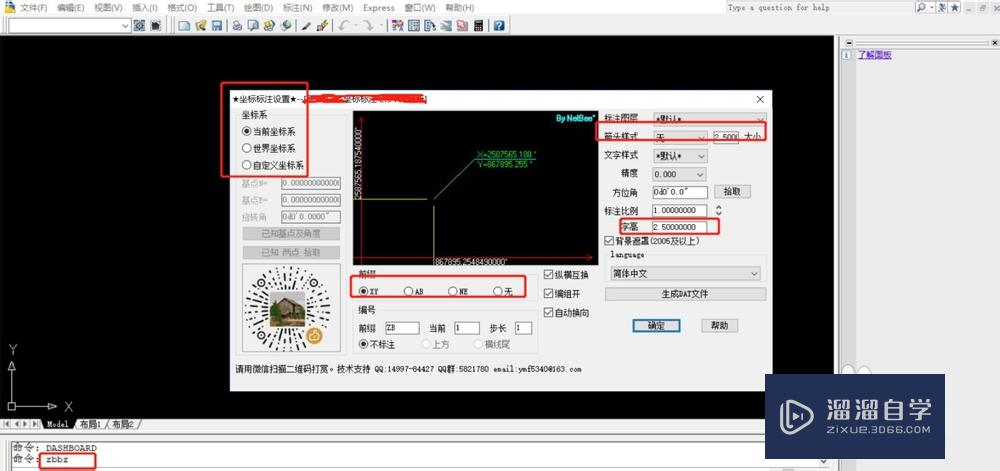
第7步
在编辑区里面用鼠标点一下,拉出一个坐标标注看下样式,坐标标注就设置好了

第8步
如果需要再修改坐标标注就在下面的命令面板输入”ZBbz“,然后按"enter“键,再选择里面的“选项”也就是英文单词“o”然后按enter键调出坐标设置界面

温馨提示
以上就是关于“CAD怎么添加坐标标注?”全部内容了,小编已经全部分享给大家了,还不会的小伙伴们可要用心学习哦!虽然刚开始接触CAD软件的时候会遇到很多不懂以及棘手的问题,但只要沉下心来先把基础打好,后续的学习过程就会顺利很多了。想要熟练的掌握现在赶紧打开自己的电脑进行实操吧!最后,希望以上的操作步骤对大家有所帮助。
- 上一篇:CAD怎么放大图框和缩小图框及对应快捷键?
- 下一篇:CAD图纸上怎么标注上下公差?
相关文章
广告位


评论列表